怎么在电脑上添加打印机步骤 电脑添加打印机的具体步骤
更新时间:2023-09-13 12:04:23作者:xiaoliu
怎么在电脑上添加打印机步骤,如今电脑已经成为我们生活中不可或缺的一部分,为了更方便地处理文档、图片等文件,添加打印机成为了许多人的需求。怎样在电脑上添加打印机呢?下面将为大家详细介绍电脑添加打印机的具体步骤。无论是初次使用电脑的新手,还是有一定电脑操作经验的老手,通过简单的几个步骤,都能轻松地完成打印机的添加,方便我们的打印工作。接下来让我们一起来探究一下吧!
解决方法:
1、点击Windows,再点击“设备和打印机”。
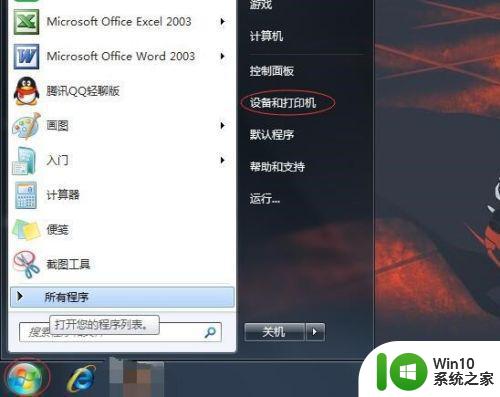
2、进入页面之后,找到添加打印机,然后点击。
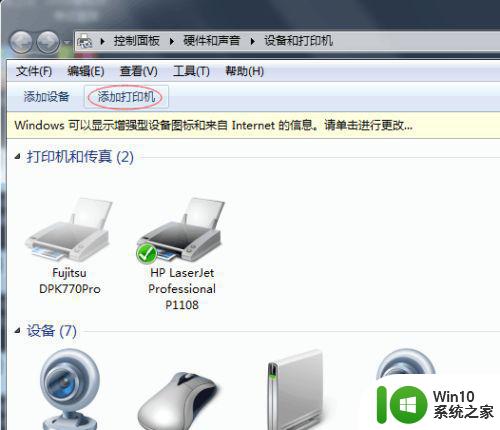
3、进入添加打印机页面之后,点击“添加本地打印机”。
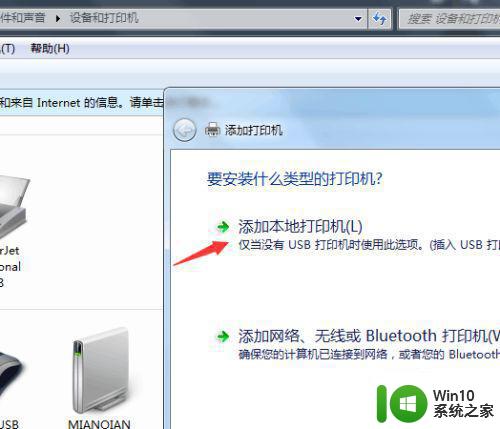
4、进入选择打印机端口页面,点击“创建新端口”端口类型可以选择自己需要添加打印机的类型哦!然后在点击下一步。
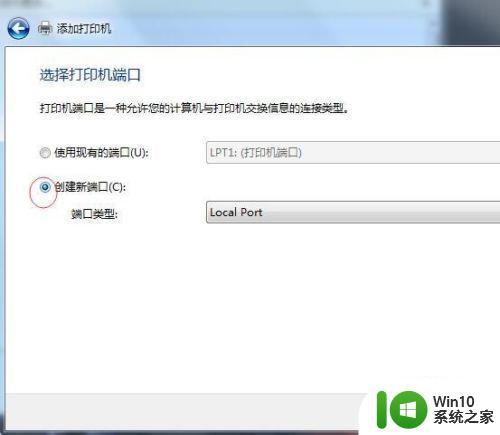
5、然后在输入端口名处输入需要添加打印机的正确端口名,一般在打印机身上是可以找到端口名的。输入之后点击确定。
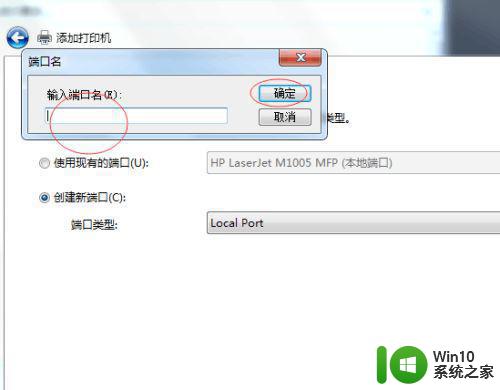
6、先选择厂商,再在右边选择打印机,如图所示,我选择其中一个打印机。然后点击下一步。
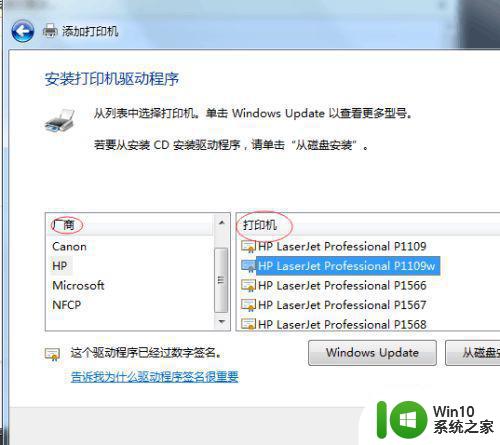
7、完成第六步之后,我们能看到我们之前选择的打印机名称,确定一下是否是自己需要的打印机名称,正确的话就直接点击下一步。
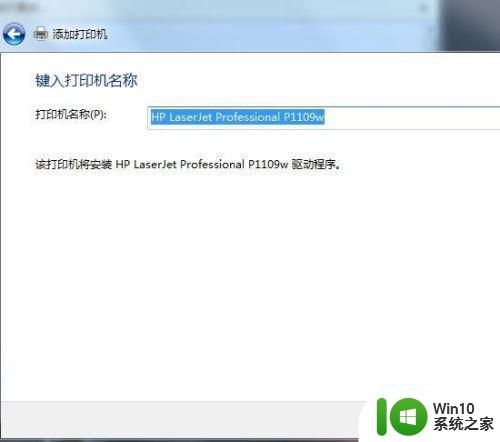
8、以上步骤都完成之后,关闭操作页面,我们能够看到我们已经成功添加了一台打印机。

以上就是在电脑上添加打印机的全部步骤,需要的用户可以按照本文提供的步骤进行操作,希望对大家有所帮助。
怎么在电脑上添加打印机步骤 电脑添加打印机的具体步骤相关教程
- 苹果电脑添加有线打印机步骤 如何在苹果电脑上添加无线打印机
- 如何在电脑上添加新的打印机设备 电脑连接打印机的步骤和方法
- 电脑上添加打印机怎么操作 怎样连接打印机到电脑
- 如何在Windows系统中添加打印机设备并连接打印机 电脑连接打印机设备的步骤及注意事项
- 电脑怎样添加网络打印机 怎么连接网络打印机到电脑
- 电脑怎么连接打印机步骤 电脑连接打印机的步骤和方法
- wps如何在图片上添加文字水印 wps图片添加水印的具体步骤
- 新主机怎么添加打印机 新电脑怎么连接打印机
- 如何添加打印机到电脑 如何连接打印机到电脑
- xp添加打印机的最佳方法 XP系统如何添加打印机
- hpdeskjet2700打印机怎么加墨 HP打印机加墨水的步骤
- 电脑添加隔空打印机的方法 隔空打印机的连接设置方法
- U盘装机提示Error 15:File Not Found怎么解决 U盘装机Error 15怎么解决
- 无线网络手机能连上电脑连不上怎么办 无线网络手机连接电脑失败怎么解决
- 酷我音乐电脑版怎么取消边听歌变缓存 酷我音乐电脑版取消边听歌功能步骤
- 设置电脑ip提示出现了一个意外怎么解决 电脑IP设置出现意外怎么办
电脑教程推荐
- 1 w8系统运行程序提示msg:xxxx.exe–无法找到入口的解决方法 w8系统无法找到入口程序解决方法
- 2 雷电模拟器游戏中心打不开一直加载中怎么解决 雷电模拟器游戏中心无法打开怎么办
- 3 如何使用disk genius调整分区大小c盘 Disk Genius如何调整C盘分区大小
- 4 清除xp系统操作记录保护隐私安全的方法 如何清除Windows XP系统中的操作记录以保护隐私安全
- 5 u盘需要提供管理员权限才能复制到文件夹怎么办 u盘复制文件夹需要管理员权限
- 6 华硕P8H61-M PLUS主板bios设置u盘启动的步骤图解 华硕P8H61-M PLUS主板bios设置u盘启动方法步骤图解
- 7 无法打开这个应用请与你的系统管理员联系怎么办 应用打不开怎么处理
- 8 华擎主板设置bios的方法 华擎主板bios设置教程
- 9 笔记本无法正常启动您的电脑oxc0000001修复方法 笔记本电脑启动错误oxc0000001解决方法
- 10 U盘盘符不显示时打开U盘的技巧 U盘插入电脑后没反应怎么办
win10系统推荐
- 1 中关村ghost win10 64位标准旗舰版下载v2023.04
- 2 索尼笔记本ghost win10 32位优化安装版v2023.04
- 3 系统之家ghost win10 32位中文旗舰版下载v2023.04
- 4 雨林木风ghost win10 64位简化游戏版v2023.04
- 5 电脑公司ghost win10 64位安全免激活版v2023.04
- 6 系统之家ghost win10 32位经典装机版下载v2023.04
- 7 宏碁笔记本ghost win10 64位官方免激活版v2023.04
- 8 雨林木风ghost win10 64位镜像快速版v2023.04
- 9 深度技术ghost win10 64位旗舰免激活版v2023.03
- 10 系统之家ghost win10 64位稳定正式版v2023.03